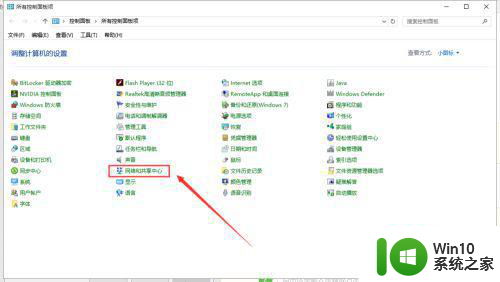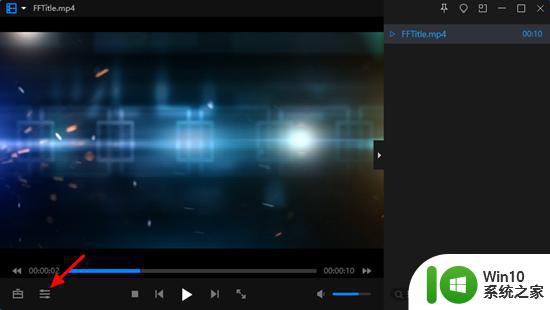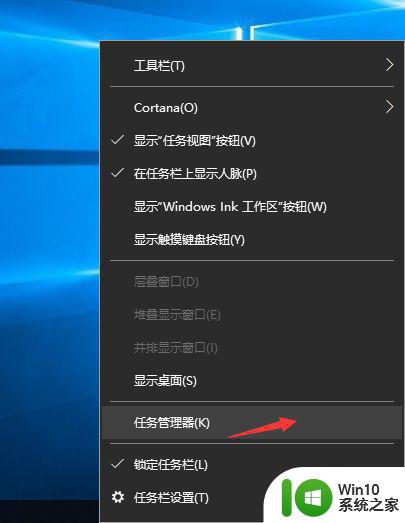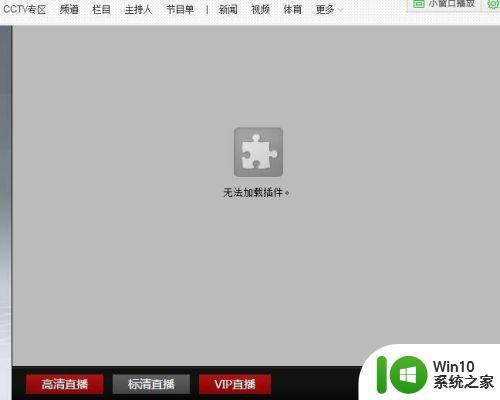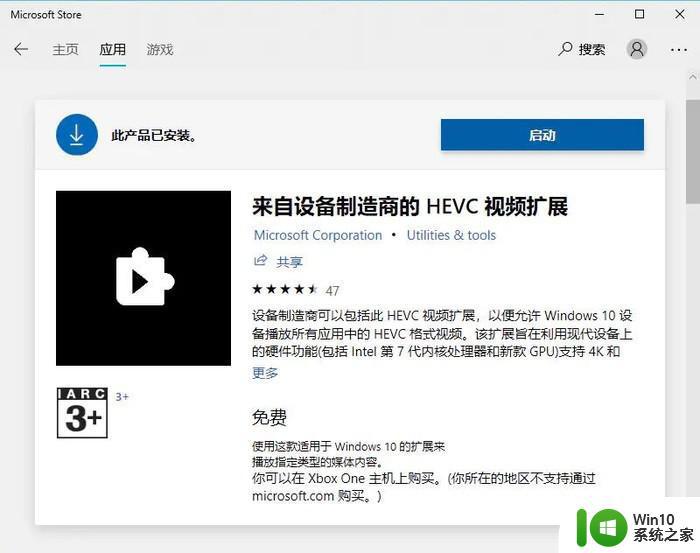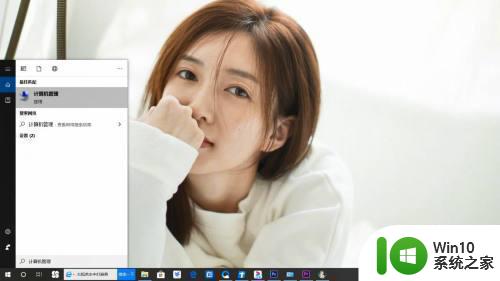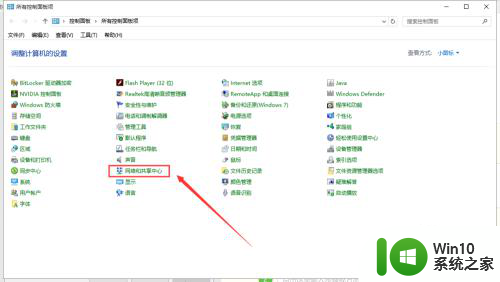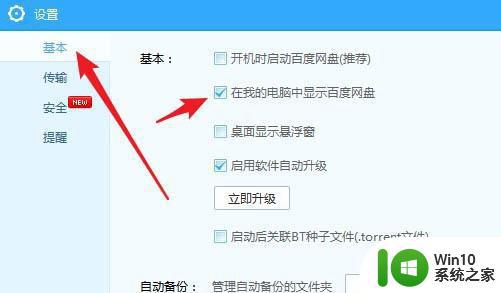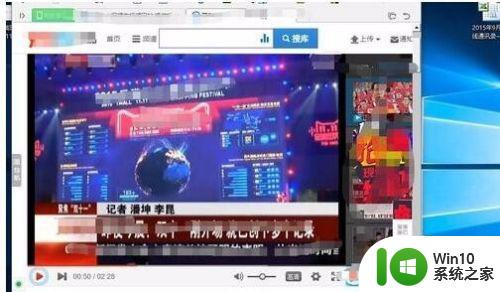win10看视频绿屏如何解决 win10看视频绿屏怎么回事
许多人都喜欢在浏览器中查看各种视频,然而近日有win10系统用户在查看网页视频的时候,出现了绿屏的情况,可能是视频文件和浏览器不兼容,针对此问题,今天就给大家演示一下win10看视频绿屏的详细解决方法供大家参考吧。

一、添加受信任的站点
1.打开IE11浏览器,点击右上角的“工具”选项,再选择“Internet选项”;
2.点击界面的上方的“安全”选项卡,然后点击“受信任的站点”;
3.点击“站点”,添加该行的网站。
二、添加兼容性视图设置
1.打开IE11浏览器,点击右上角的“工具”选项,再选择“兼容性视图设置”;
2.将该行网站添加到“兼容性视图中的网站”;
3.关闭IE11浏览器,重新登入。
三、关闭保护模式
1.打开IE11浏览器,点击右上角的“工具”选项,再选择“Internet选项”;
2.点击界面的上方的“安全”选项卡,然后点击“Internet”;
3.把“启用保护模式”的勾选去掉,另外。切换到“高级”选项卡,找到“增强保护模式”,如果前面有勾选并可选的话,请您将前面的勾去掉;
4.关闭IE11浏览器,重新登入。
四、禁用GPU硬件加速
如果用户的电脑是没有独立显卡的老机器,在用IE11观看优酷之类的在线视频时。会出现切换为全屏模式后当前视频就自动关闭的异常状况。这是由于用户的集成显卡不支持硬件加速导致的,只要将当前的Flashplayer播放插件卸载,并安装10.2及以下版本即可解决。此外,如果用户并不想在以后升级自己电脑,在进行下面的操作:
1.打开IE,点击右上角的“工具”选项,再选择“Internet选项”;
2.点击界面的上方的“安全”选项卡,然后点击“Internet”;
3.把“启用保护模式”的勾选去掉,另外。切换到“高级”选项卡,找到“使用软件呈现而不使用GPU呈现”选项,如果前面有勾选并可选的话,请您将前面的勾去掉;
4.关闭IE,重新打开该网站。
以上就是win10看视频绿屏的全部内容,有遇到相同问题的用户可参考本文中介绍的步骤来进行修复,希望能够对大家有所帮助。